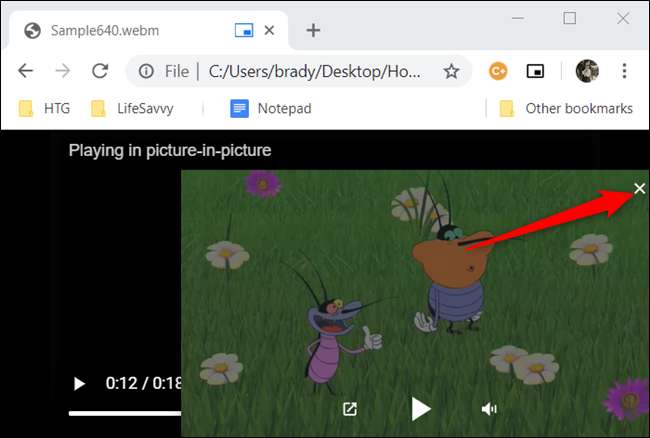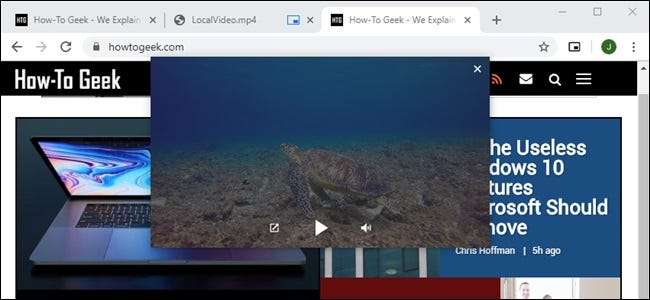
A Kép a képben (PiP) kiterjesztés a Google Chrome számára lehetővé teszi videók megtekintését az interneten PiP módban. Ha azonban videót szeretne megnézni a helyi meghajtóról, akkor a Chrome segítségével lejátszhatja azt egy PiP ablakban.
Ehhez az útmutatóhoz a beépített PiP mód vagy a hivatalos Chrome kiterjesztés. Ha még nem tette meg, lépjen a Chrome webáruházba, és telepítse a PiP kiterjesztés folytatni.
ÖSSZEFÜGGŐ: A kép a képben engedélyezése a Chrome-ban
Jegyzet: A Google Chrome nem minden videofájl-formátumot támogat. A Chrome azonban támogatja a WebM és MP4 formátumok natív módon, bár egyes MP4 fájlok meghiúsulhatnak a különböző típusú kodekek miatt.
Ebben az útmutatóban a Windows rendszert fogjuk használni operációs rendszerként. A folyamatnak minden asztali platformon azonos módon kell működnie, beleértve a macOS-t, a Linuxot és a Chrome OS-t is.
Ahhoz, hogy a Google PiP kiterjesztése a számítógépén helyben tárolt fájlokkal működjön, engedélyt kell adnia a kiterjesztésnek a fájl URL-jének elérésére. Kattintson a jobb gombbal a bővítmény ikonjára, amely az eszköztáron található, majd válassza a „Bővítmények kezelése” lehetőséget.
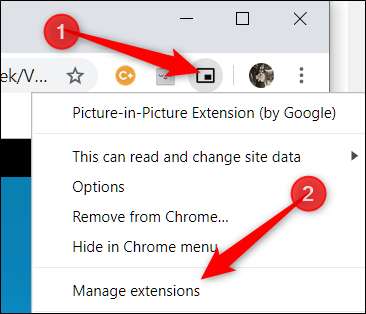
Görgessen lefelé, amíg meg nem jelenik a „Hozzáférés engedélyezése a fájl URL-jéhez” felirat, és kapcsolja a kapcsolót „Be” helyzetbe.
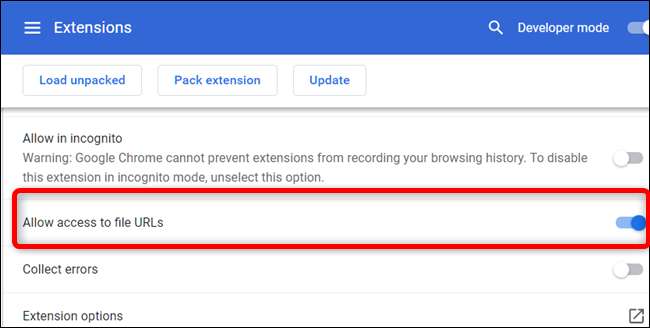
Ezután keresse meg a megtekinteni kívánt videó mappáját a Chrome-ban. Kattintson a jobb gombbal a videóra, mutasson az „Open With” elemre, majd kattintson a „Google Chrome” gombra.
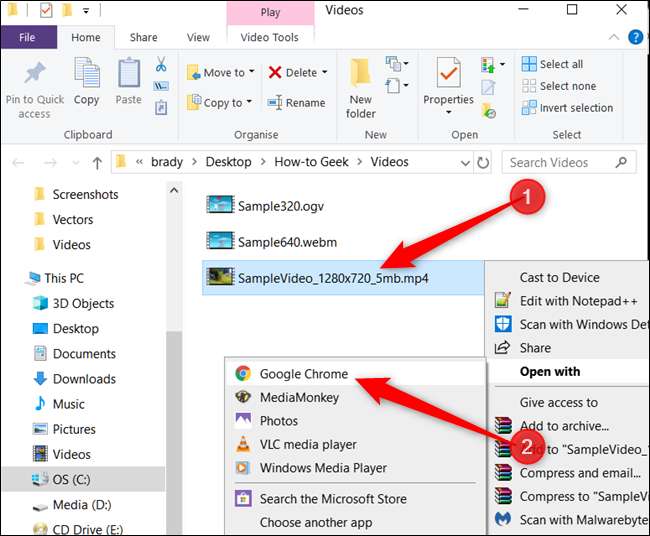
Ha nem látja a Chrome javaslatot, kattintson a megnyíló helyi menü „Válasszon másik alkalmazást” elemére. Az alkalmazások listájából válassza a „Google Chrome” lehetőséget, majd kattintson az „OK” gombra.
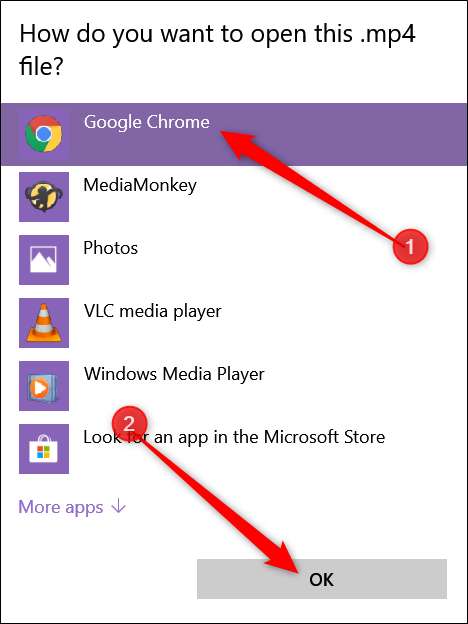
Alternatív megoldásként húzhatja a videofájlt közvetlenül egy új fülre, és a Chrome automatikusan megnyitja a videót.
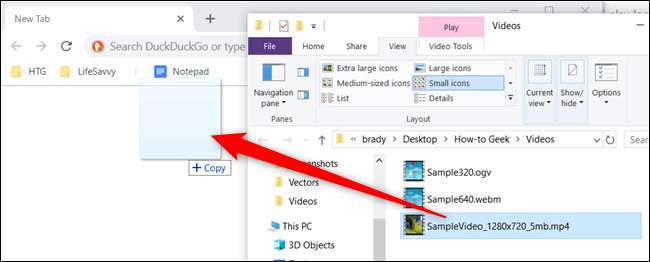
A videó megnyílása után kattintson a PiP kiterjesztés ikonra, és a videó egy mini-lejátszó összes többi ablakának tetején megjelenik.
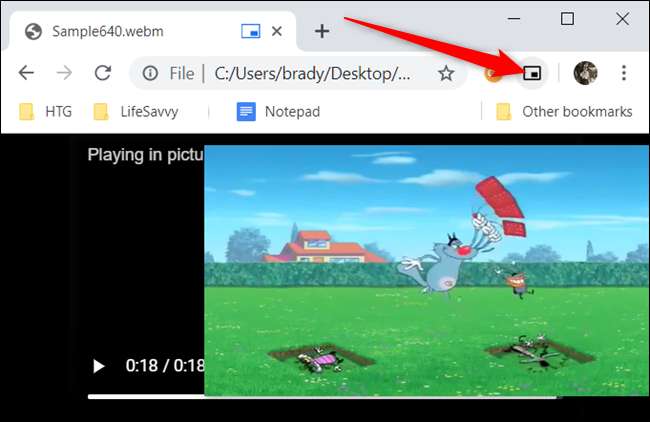
Ha nem a Chrome kiterjesztést használja, hanem a beépített PiP funkció , kattintson a jobb gombbal a videóra, majd kattintson a „Kép a képben” elemre.

Csakúgy, mint bármely más PiP módú videó esetében, a lejátszót úgy is mozgathatja, hogy a képernyőn bárhová húzza.
Miután befejezted a videót, vagy kattints az „X” gombra a mini-lejátszó ablakában a bezáráshoz, vagy válaszd ki a lejátszó bal alsó sarkában lévő négyzetet és nyíl ikont, hogy visszatérj arra a fülre, ahol a videót játszották.